当PDF包含不必要的页面时,您该怎么办?你打算把这些页面分开,然后再合并吗?这真的很节省时间。实际上,删除PDF中不需要的页面最简单快捷的方法就是删除页面。为此,你需要adobeacrobatprodc等功能强大的PDF编辑软件。
这篇文章介绍了在PDF中显示adobeacrobat删除页面的两种方法。
| 可行的解决方案 | 一步一步的故障排除 |
|---|---|
| 方法1。点击组织页面工具删除 | 将PDF文件导入adobeacrobatprodc,然后单击“组织页面”从…完整的步骤 |
| 方法2。从页面缩略图中删除它 | 从左侧面板单击页面缩略图,然后右键单击要删除的PDF页面…完整的步骤 |
| 尝试Adobe替代方案删除PDF页面 | 在Adobe Acrobat免费试用7天后,您还可以使用其他软件删除PDF页面…完整的步骤 |
adobeacrobat如何删除页面-两种方式
adobeacrobatpro DC功能强大,几乎可以满足您在PDF文件中的所有需求。该软件可以编辑PDF的内容和组织页面,如删除其中的PDF页面。
当面对PDF中不需要的页面时,最好的方法是使用Adobe之类的软件删除它们。为了处理此功能,Adobe为您提供了有效的操作。您可以使用“组织页面”选项或通过页面缩略图面板删除PDF页面。现在,请看下面的部分来学习这些方法。
方法1。点击整理页面工具删除PDF页面(常见的方法)
组织页面工具可以提取、插入、替换、删除和分割PDF页面。它还可以设置页面框,使用页面过渡等。使用Adobe时,删除PDF页面是一项简单的任务。
如何在adobeacrobatprodc中删除网页:
步骤1。下载并安装adobeacrobatprodc。注册一个帐户并登录。在Acrobat中打开要修改的PDF。接下来,您应该从左侧面板中选择“组织页面”工具。

步骤2。将显示“组织页面”的新面板。您将看到列出PDF文件中的所有页面。导航到你想要删除的页面,点击“垃圾桶”图标。然后,按“确定”开始在adobeacrobat中删除PDF页面。

步骤3。要将编辑好的PDF保存在计算机上,请单击顶部工具栏中的“文件”进行保存。
方法2。从页面缩略图中删除PDF页面(快速方法)
Adobe是功能性的,因为它提供了最有效的操作来编辑文件。除了上述方法之外,还有另一个选项可以应用页面删除功能。这两种方法基本上是一样的,但是你可以很好地理解这个软件。因此,在这里,您知道如何在Adobe中删除PDF页面的详细步骤。
adobeacrobat快速删除页面的方法:
步骤1。首先,您需要在Acrobat中导入文件。点击“文件”>“打开”。
步骤2。一旦导入的PDF显示在这个软件上,点击左边面板上的页面缩略图图标。然后,显示列出的查看页面。从多个页面中选择要删除的页面。
在PDF页面上方,您需要右键单击它并选择“删除页面…”。

步骤3。点击“删除页面”按钮后,会弹出一个窗口,您可以点击“已选”或选择删除范围。接下来,当另一个窗口出现时,点击“OK”。最后,保存修改后的PDF文件以永久删除PDF页面。

提示:你也可以点击“垃圾桶”图标,将鼠标放入PDF页面后删除该页面。
额外提示:如何删除PDF页面通过Adobe替代
毫无疑问,adobeacrobatprodc是市场上功能强大的PDF编辑软件。它为世界各地的许多用户提供了处理日常文档的便利。虽然有些用户可能会认为它很贵。出于这个原因,您可以尝试Adobe的替代品,它也具有类似的功能。因此,EaseUS PDF编辑器会派上用场。
与adobeacrobat在PDF中删除页面一样,本PDF编辑软件也可以实现。它使您的PDF文件可编辑,转换,搜索等。就PDF页面而言,您可以从PDF中提取页面,添加页码,分割页面,当然,从PDF中删除页面。此外,它还允许编辑PDF页面上的文本、图像和其他内容。
主要特点:
没有任何注册,开始删除PDF页面与最好的免费Adobe替代!
在windows10上删除不需要的PDF页面的方法:
步骤1。在您的计算机上安装并启动此程序,然后单击“打开文件”导入PDF文档。

步骤2。点击顶部工具栏中的“页面”。之后,选择左侧边栏中的“Pages”打开页面缩略图。在这里,您可以根据需要放大或缩小缩略图。
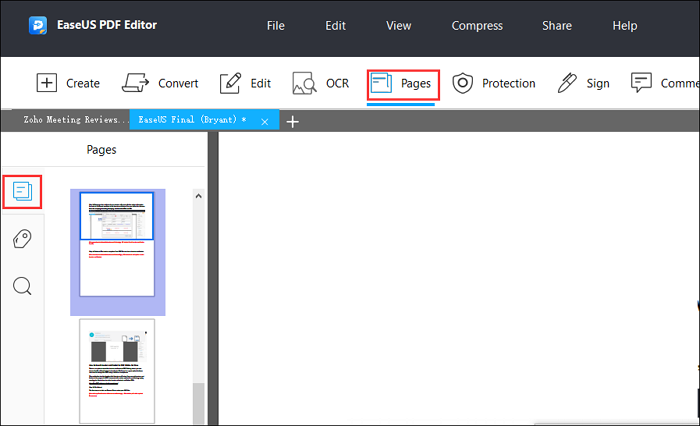
步骤3。拖动进程栏以选择要删除的空白页。选中后,右键单击缩略图并选择“删除页面…”。
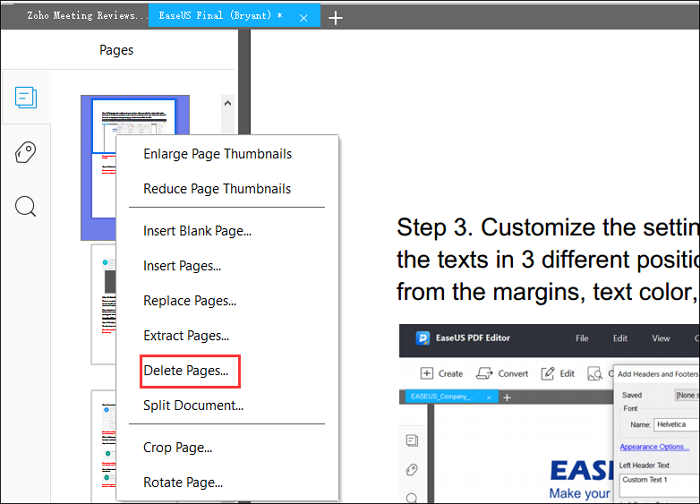
步骤4。重复步骤3,直到删除PDF中所有想要删除的空白页。最后,不要忘记保存更改后的PDF文件。
关于adobeacrobat删除页面的常见问题
这里列出的问题是人们经常问的。你可以一个一个地看。
1.如何永久删除PDF文件?
首先,使用adobeacrobatprodc或EaseUS PDF editor等PDF编辑器删除PDF页面。然后,记得保存修改后的PDF文件。如果您保存了编辑过的PDF,页面将被永久删除。
2.为什么我不能在adobeacrobat中删除页面?
在PDF查看模式下,无法在Adobe软件中删除PDF页面。因此,您需要将其调整为编辑版本,然后才能完全编辑PDF页面。


![如何密码保护Excel[简单教程]](http://www.leppardrock.com/pdf/images/pdf-editor/en/related-articles/5.jpg)
